Manual do Usuário do iPhone
- Manual do Usuário do iPhone
- O que há de novo no iOS 13
- Modelos de iPhone compatíveis
-
- Desperte e desbloqueie
- Ajuste o volume
- Altere sons e vibrações
- Acesse recursos a partir da tela Bloqueada
- Abra apps na tela de Início
- Faça uma captura da tela ou gravação da tela
- Mude ou bloqueie a orientação da tela
- Altere a imagem de fundo
- Facilite o acesso a itens da tela
- Busque com o iPhone
- Use o AirDrop para enviar itens
- Realize ações rápidas
- Use e personalize a Central de Controle
- Visualize e organize a Visualização Hoje
- Carregue e monitore a bateria
- Aprenda o significado dos ícones de estado
- Viaje com o iPhone
-
- Calculadora
- Bússola
-
- Colete dados de saúde e preparo físico
- Visualize informações de saúde e preparo físico
- Monitore seu ciclo menstrual
- Monitore níveis de áudio
- Compartilhe dados de saúde e de condicionamento físico
- Baixe registros médicos
- Crie e compartilhe a sua Ficha Médica
- Registre-se como doador de órgãos
- Faça backup dos dados do Saúde
-
- Visualize mapas
- Encontre lugares
- Olhe ao redor
- Marque lugares
- Obtenha informações sobre um lugar
- Compartilhe lugares
- Salve lugares favoritos
- Crie coleções
- Obtenha informações de trânsito e tempo
- Obtenha itinerários
- Siga itinerários ponto a ponto
- Encontre seu carro
- Obtenha transporte privado
- Faça tours com Flyover no Mapas
- Ajude a melhorar o Mapas
-
- Visualize fotos e vídeos
- Edite fotos e vídeos
- Edite Live Photos
- Edite fotos no modo Retrato
- Organize fotos em álbuns
- Busque no Fotos
- Compartilhe fotos e vídeos
- Visualize Memórias
- Encontre pessoas no Fotos
- Explore fotos por local
- Use as Fotos do iCloud
- Compartilhe fotos com os Álbuns Compartilhados do iCloud
- Use o Meu Compartilhamento de Fotos
- Importe fotos e vídeos
- Imprima fotos
- Atalhos
- Bolsa
- Dicas
- Tempo
-
- Introdução ao CarPlay
- Conecte ao CarPlay
- Use a Siri
- Use os controles integrados do veículo
- Obtenha itinerários ponto a ponto
- Altere a visualização do mapa
- Faça ligações
- Reproduza músicas
- Visualize seu calendário
- Envie e receba mensagens de texto
- Reproduza podcasts
- Reproduza audiolivros
- Ouça artigos de notícias
- Controle sua casa
- Use outros apps com o CarPlay
- Reorganize os ícones na tela de Início do CarPlay
- Altere os ajustes no CarPlay
-
-
- Defina um código
- Configure o Face ID
- Configure o Touch ID
- Altere o acesso a itens quando o iPhone estiver bloqueado
- Crie senhas de sites e apps
- Compartilhe senhas com o AirDrop
- Preencha automaticamente códigos de SMS no iPhone
- Gerencie a autenticação de dois fatores
- Configure as Chaves do iCloud
- Use VPN
-
- Reiniciar o iPhone
- Force a reinicialização do iPhone
- Atualize o iOS
- Backup do iPhone
- Retorne os ajustes do iPhone aos padrões
- Restaure todo o conteúdo de um backup
- Recupere itens comprados e apagados
- Venda ou doe o iPhone
- Apague todo o conteúdo e ajustes
- Restaure o iPhone aos ajustes de fábrica
- Instale ou remova perfis de configuração
-
- Comece a usar os recursos de acessibilidade
-
-
- Ative e treine o VoiceOver
- Altere os ajustes do VoiceOver
- Aprenda os gestos do VoiceOver
- Use gestos do VoiceOver para operar o iPhone
- Use o rotor para controlar o VoiceOver
- Use o teclado na tela
- Escreva com o dedo
- Use o VoiceOver com o Magic Keyboard
- Use o VoiceOver para digitar braille na tela
- Use uma linha braille
- Personalize gestos e atalhos de teclado
- Use o VoiceOver com um dispositivo apontador
- Use o VoiceOver em apps
- Zoom
- Lupa
- Tela e Tamanho do Texto
- Movimento
- Conteúdo Falado
- Descrições de Áudio
-
-
- Informações importantes sobre segurança
- Informações importantes sobre manuseio
- Obtenha informações sobre o iPhone
- Visualize ou altere os ajustes de celular
- Descubra mais recursos sobre softwares e serviços
- Declaração de conformidade com a FCC
- Declaração de conformidade com o ISED Canadá
- Informações de banda ultralarga
- Informações do Laser de Classe 1
- A Apple e o meio ambiente
- Informações sobre descarte e reciclagem
- Copyright
Descubra o que a Siri pode fazer no iPhone
Use a Siri no iPhone para obter informações e realizar tarefas. Quando a Siri exibir um link da Internet, toque nele para ver mais informações no Safari. Quando a resposta da Siri inclui botões ou controles na tela, você pode tocar neles para realizar outras ações.
Encontrar respostas para suas perguntas: encontre informações na web, informe-se sobre placares de jogos, faça cálculos e muito mais. Diga algo como “E aí Siri, o que provoca um arco-íris?”, “E aí Siri, qual foi o placar do jogo do Palmeiras de ontem?” ou “E aí Siri, qual é a derivada do cosseno de x?”
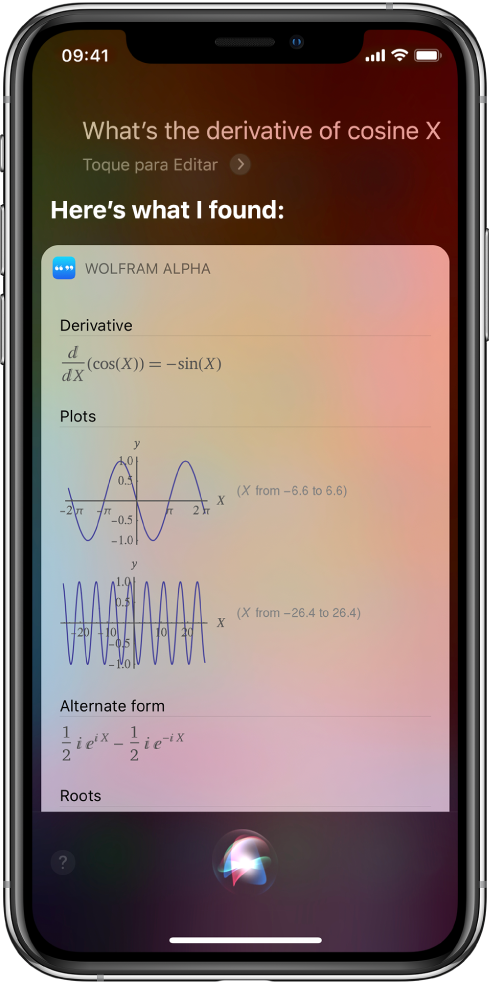
Executar tarefas com apps no iPhone: use a Siri para controlar apps com a sua voz. Por exemplo, para criar um evento no Calendário, diga algo como “E aí Siri, cria uma reunião com o Gabriel às 9”. Para adicionar um item ao Lembretes, diga algo como “E aí Siri, adiciona alcachofra à lista de compras”.
Traduzir idiomas: diga algo como “E aí Siri, como se diz Obrigado em inglês?” ou “E aí Siri, quais idiomas você pode traduzir?”
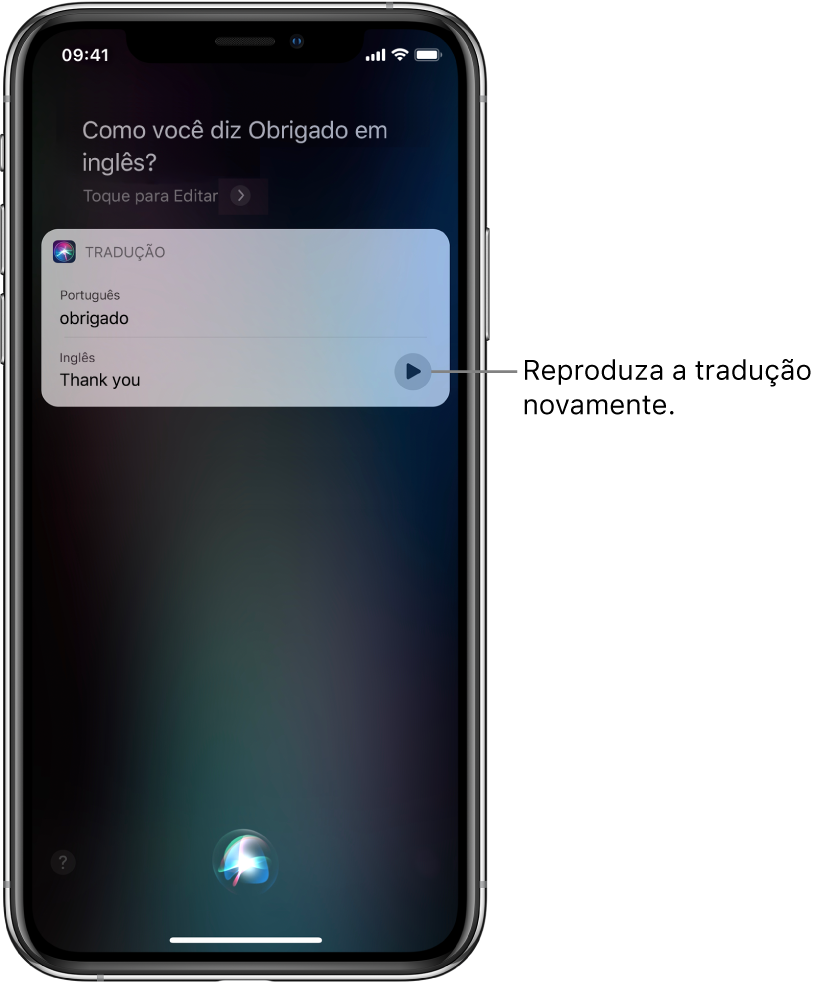
Sintonizar uma estação de rádio: diga algo como “E aí Siri, toque a rádio 90.1 FM” ou “E aí Siri, sintonize a rádio CBN”.
Ouvir e responder mensagens usando AirPods: (AirPods Pro e AirPods 2ª geração, iOS 13.2 ou posterior) quando o iPhone estiver bloqueado, os AirPods estiverem conectados a ele e uma mensagem for recebida, a Siri lê a mensagem para você. Depois, você pode dizer à Siri como responder.
Deixar a Siri mostrar mais exemplos: diga algo como “E aí Siri, o que você pode fazer?”.Você também pode tocar em
 após chamar a Siri.
após chamar a Siri.
São exibidos exemplos adicionais neste guia. Para saber mais sobre a Siri, visite o site da Siri.